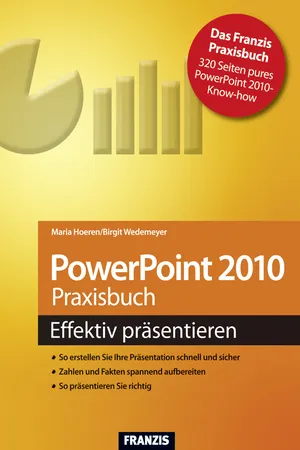
This is a test
- 320 Seiten
- German
- ePUB (handyfreundlich)
- Über iOS und Android verfügbar
eBook - ePub
Angaben zum Buch
Buchvorschau
Inhaltsverzeichnis
Quellenangaben
Über dieses Buch
PowerPoint ist das Standard-Präsentationsprogramm für Windows, kein Weg führt daran vorbei. Dieses Buch hilft Ihnen, komplexe Sachverhalte in anschaulichen Grafiken zu visualisieren, Zahlen in aussagekräftigen Diagrammen darzustellen und Ihre Aussagen auf ansprechenden Textfolien zu formulieren. In der aktuellen Version 2010 stehen Ihnen hierfür viele neue Funktionen im grafischen und multimedialen Bereich sowie bei der Animation Ihrer Präsentationsfolien zur Verfügung. Mit diesem kompetenten und kompakten Ratgeber können Sie Ihre nächste Präsentation entspannt angehen - ohne Lampenfieber!
Häufig gestellte Fragen
Gehe einfach zum Kontobereich in den Einstellungen und klicke auf „Abo kündigen“ – ganz einfach. Nachdem du gekündigt hast, bleibt deine Mitgliedschaft für den verbleibenden Abozeitraum, den du bereits bezahlt hast, aktiv. Mehr Informationen hier.
Derzeit stehen all unsere auf Mobilgeräte reagierenden ePub-Bücher zum Download über die App zur Verfügung. Die meisten unserer PDFs stehen ebenfalls zum Download bereit; wir arbeiten daran, auch die übrigen PDFs zum Download anzubieten, bei denen dies aktuell noch nicht möglich ist. Weitere Informationen hier.
Mit beiden Aboplänen erhältst du vollen Zugang zur Bibliothek und allen Funktionen von Perlego. Die einzigen Unterschiede bestehen im Preis und dem Abozeitraum: Mit dem Jahresabo sparst du auf 12 Monate gerechnet im Vergleich zum Monatsabo rund 30 %.
Wir sind ein Online-Abodienst für Lehrbücher, bei dem du für weniger als den Preis eines einzelnen Buches pro Monat Zugang zu einer ganzen Online-Bibliothek erhältst. Mit über 1 Million Büchern zu über 1.000 verschiedenen Themen haben wir bestimmt alles, was du brauchst! Weitere Informationen hier.
Achte auf das Symbol zum Vorlesen in deinem nächsten Buch, um zu sehen, ob du es dir auch anhören kannst. Bei diesem Tool wird dir Text laut vorgelesen, wobei der Text beim Vorlesen auch grafisch hervorgehoben wird. Du kannst das Vorlesen jederzeit anhalten, beschleunigen und verlangsamen. Weitere Informationen hier.
Ja, du hast Zugang zu PowerPoint 2010 Praxisbuch von Maria Hoeren, Birgit Wedemeyer im PDF- und/oder ePub-Format sowie zu anderen beliebten Büchern aus Computer Science & Desktop Applications. Aus unserem Katalog stehen dir über 1 Million Bücher zur Verfügung.
Information
Thema
Computer ScienceThema
Desktop Applications1 Das Standard-Präsentationsprogramm
Mit PowerPoint 2010 steht Ihnen ein leistungsstarkes Präsentationsprogramm zur Verfügung, mit dem Sie schnell und einfach umfassendes Präsentationsmaterial für berufliche wie auch private Anlässe aufbauen können.
Sie können mit PowerPoint komplexe Sachverhalte in anschaulichen Grafiken visualisieren, Zahlen in aussagekräftigen Diagrammen darstellen und auf ansprechenden Textfolien Ihre Aussagen formulieren. In der aktuellen Version stehen Ihnen hierfür viele neue Funktionen, insbesondere im grafischen und multimedialen Bereich, sowie bei der Animation Ihrer Präsentationsfolien zur Verfügung.
Download-Link
www.buch.cd
Hier finden Sie alle Beispieldateien übersichtlich nach Kapiteln sortiert.
1.1 Die Oberfläche von PowerPoint 2010
Die folgende Abbildung zeigt den PowerPoint-Bildschirm nach dem ersten Starten.
In der ersten Zeile, der Titelleiste, finden Sie neben dem aktuellen Dateinamen auch die Symbolleiste für den Schnellzugriff. Ganz links ist das Systemmenüfeld, über das Sie unter anderem die Fenstergröße von PowerPoint steuern. Ganz rechts finden Sie die Schaltflächen zur Steuerung der Fenstergröße.

Bild 1.1 Das Anwendungsfenster: So präsentiert sich PowerPoint 2010 direkt nach dem Programmstart.
Unter der Titelleiste befindet sich das Menüband. Es beinhaltet alle PowerPoint-Befehle. Der Arbeitsbereich zeigt den Folienbereich. Hier erstellen Sie Ihre Präsentation. Eine Präsentation besteht aus einer oder mehreren Folien. Ganz unten am Programmfenster finden Sie die Statusleiste, die Ihnen unter anderem den Namen des aktuellen Designs und die Anzahl der Folien angezeigt.
1.2 PowerPoint 2010: erster Überblick
In PowerPoint 2010 sind bereits in der Standardeinstellung eine Reihe von automatischen Anpassungen eingestellt, die Ihnen die Arbeit erleichtern sollen. Bitte begeben Sie sich mit uns wieder einmal »hinter die Bühne«.
Der Backstage-Bereich
Nahezu alle Änderungen nehmen Sie im Backstage-Bereich von PowerPoint 2010 vor. Den Backstage-Bereich erreichen Sie über das Register Datei ganz links im Menüband. Hier finden Sie zunächst Informationen zur aktuellen Präsentation und im linken Bereich weitere Kategorien mit zentralen Programmbefehlen wie Speichern, Öffnen, Schließen sowie Drucken und Freigeben von Dateien. Unter anderem gelangen Sie aber auch in die PowerPoint-Optionen.
Klicken Sie hierfür einfach im linken Kategorienbereich auf den Eintrag Optionen.
Das Optionen-Fenster
Nun werden Ihnen die allgemeinen Optionen für das Arbeiten mit PowerPoint angezeigt.

Bild 1.2 Die PowerPoint-Optionen: Hier passen Sie PowerPoint an Ihre Bedürfnisse an.
Live-Vorschau aktivieren
Achten Sie bitte darauf, dass die Option Live-Vorschau aktivieren aktiviert ist. Denn nur in diesem Fall wird Ihnen bereits beim Zeigen mit der Maus auf eine Option deren Auswirkung direkt in der Folie angezeigt.
Wir würden Ihnen auch empfehlen, die Minisymbolleiste für die Auswahl anzeigen aktiviert zu lassen, da Sie hierdurch für viele häufig verwendete Formatierungseinstellungen die Wege mit der Maus auf ein Minimum verkürzen.
Wenn Sie zusätzlich Ihren Namen als Benutzernamen und Ihre Initialen hier eintragen, so werden diese Informationen auch gleich an allen Stellen richtig übernommen, beispielsweise die Angabe des Autors einer Präsentation.
Einstellungen zur Folienprüfung
Weitere wichtige Einstellungen können Sie im Bereich Dokumentprüfung vornehmen:
Empfehlungen zur Autokorrektur
Gerade in PowerPoint ist die Voreinstellung in den AutoKorrektur-Optionen, dass jeder Satz und jeder Eintrag in einer Tabellenzelle mit einem Großbuchstaben beginnt, mitunter sehr störend. Wir würden Ihnen daher empfehlen, diese beiden Optionen auf dem Register AutoKorrektur zu deaktivieren, indem Sie das Häkchen durch einfaches Anklicken entfernen.

Bild 1.3 Entscheid...
Inhaltsverzeichnis
- Inhaltsübersicht
- 1 Das Standard-Präsentationsprogramm
- 2 Erste Schritte in PowerPoint
- 3 Eine Präsentation erstellen
- 4 Grundlegende Arbeitstechniken von PowerPoint
- 5 Texte ansprechend gestalten
- 6 Mit Bildern Aufmerksamkeit wecken
- 7 Tabellen erleichtern die Übersicht
- 8 Diagramme erstellen
- 9 SmartArts selbst erstellen
- 10 Die Vorlagen in PowerPoint
- 11 Als die Folien laufen lernten …
- 12 Folien aufpeppen mit Multimedia-Elementen
- 13 Das Ziel: die eigentliche Präsentation
- Stichwortverzeichnis
- Impressum